Jak rozdělit pevný disk na oddíly?
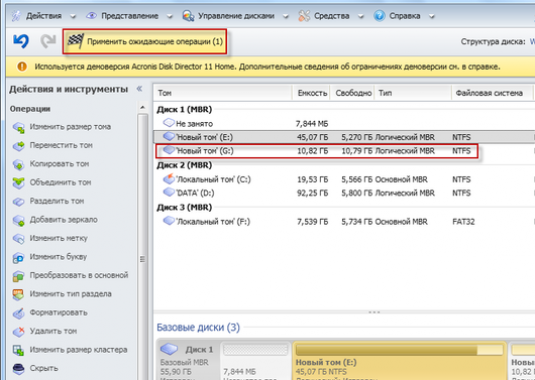
Sledujte video


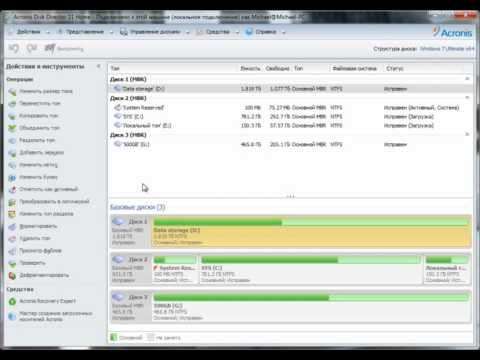
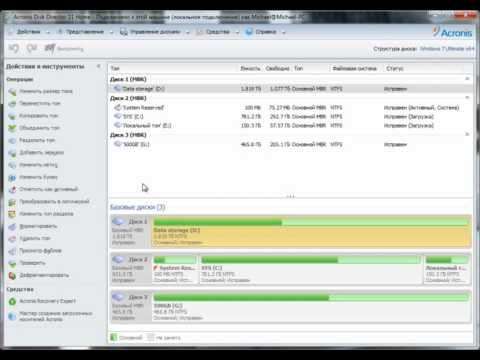
Použijte pevný disk jako jedenjediná sekce není vhodná. V tomto případě, při každé reinstalaci operačního systému a tato potřeba čas od času vzniká každému uživateli, budou všechna nahromaděná data odstraněna. Ano, a funguje pouze jako pevný disk pro ukládání dat, doporučuje se "přerušit" do několika sekcí, aby se minimalizovalo riziko ztráty informací.
Rozdělte stejný pevný disk na oddíly o síly i nezkušeného uživatele. K tomu je tak vhodný nástroj jako Acronis Disk Director.
Acronis Disk Director
Tento program je jedním z nejlepších v jehorodu. S jeho pomocí můžete provádět téměř všechny operace na pevných discích a flash discích. Pohodlná grafická skořepina nástroje vám umožní porozumět nastavení v několika schůzkách práce. Acronis Disk Director si můžete stáhnout na webových stránkách výrobce nebo na jiných výrobcích.
Přípravné práce
Než začnete pracovat na změně sekcípevný disk by měl přenést informace, které jsou k němu k dispozici (pokud HDD není samozřejmě nový) na jiné médium. Samotný program lze použít dvěma způsoby:
- spusťte aplikaci Acronis Disk Director z optického disku nebo flashové jednotky bez zavedení operačního systému;
- Nainstalujte program a spusťte jej obvyklým způsobem (v systému Windows).
První volba je při práci s počítačem nepostradatelnáJediný pevný disk, když spustíte operační systém odnikud. Druhý způsob zahrnuje připojení k dalšímu HDD a jeho následné modifikaci.
V obou případech zůstává algoritmus akcestejné. Samotný proces přípravy pevného disku pro "poruchu" může proběhnout jinak. Záleží na tom, jaké zařízení se používá. Pokud:
- HDD je nový a na něm nebyly vytvořeny žádné oddíly, pak můžete začít pracovat;
- HDD je nový, ale má jeden společný oddíl, bude muset být odstraněn;
- HDD je starý, je nutné odstranit všechny diskové oddíly.
Odstranění oddílů je následující:
- spustit program jako správce;
- klikněte na zbytečnou hlasitost;
- v levém panelu programu stiskneme tlačítko "Smazat hlasitost";
- v novém okně klikněte na tlačítko "OK";
- v horním panelu programu klikneme na odkaz "Použít naplánované operace".
Pokud existuje několik svazků, které chcete odstranit, pak před krokem 5 byste měli provést kroky 2-4 ve vztahu ke každé části.
Separační proces
Chcete-li rozdělit připravený pevný disk na oddíly, musíte:
- klikněte na symbol "Neobsazeno" pod symbolem změněného disku.
- v levém podokně programu vyberte položku "Vytvořit hlasitost";
- v následujících dvou oknech klikněte na tlačítko "Další";
- v novém okně v poli "Velikost svazku" zadejte požadovaný svazek v megabajtech pro první oddíl (například 30720 pro instalaci OS);
- Položte značku (bod) před položku "Základní";
- v případě potřeby nastavte v odpovídajících polích štítek a písmeno;
- klikněte na tlačítko "Dokončit";
- opakujte kroky 1-6 (vytvoření každé nové části);
- v horním panelu programu klikneme na odkaz "Použít naplánované operace".
Poté začne program rozdělovat pevný disk do oddílů. Doba provedení závisí na výkonu daného počítače.
Další informace o tomto problému naleznete v článcích Jak vytvořit oddíl pevného disku a Jak rozdělit disk.









